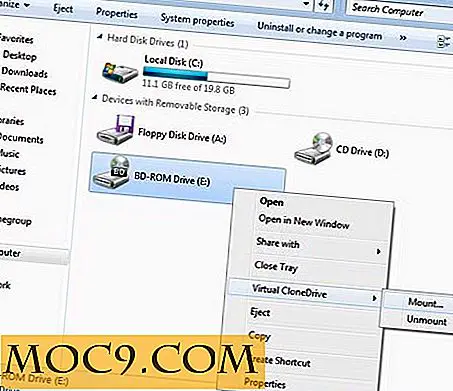Smart Launcher за Android: Наистина ли е толкова интелигентен?
Стартовите устройства са един от любимите ми видове приложения за Android. Те обикновено са красиво проектирани и предлагат разширени опции за персонализация дори и на потребители на не-вкоренени устройства. Smart Launcher не е изключение - с атрактивния си минималистичен дизайн, той се стреми да бъде лек, но не жертва функции. Автомобилните ценители често хвалят италианските автомобили, че са толкова добри, колкото идват. Същото важи и за разработените в Италия трасиращи устройства за Android?
Основите
Smart Launcher е налице в Google Play Магазин като безплатно и платено ($ 3, 92) приложение, което изисква Android 2.1 или по-нова версия. След като бъде инсталиран и пуснат, ще бъдете посрещнати от екран за посрещане и съветник за бърза настройка.

Следващата стъпка е да се запознаете с началния екран на Smart Launcher. Основните елементи на интерфейса са:
- часовника и датата, които могат да бъдат персонализирани, скрити или заменени от приспособление
- "цветето" или "мехурчетата", които са преките команди на приложението ви, подредени в кръг, но могат да бъдат премествани, преоразмерявани и организирани по различен начин
- чекмеджето, което съдържа всичките ви приложения, сортирани в няколко категории, и имате достъп до него, като прескочите наляво или докоснете иконата в долния ляв ъгъл

Про верзацията на Smart Launcher ви позволява да добавяте джаджи на екрана си, да създавате колкото се може повече персонализирани категории в чекмеджето, както и да имате до девет екрана. (Да, това означава, че безплатната версия в момента поддържа само един екран). Лесно е да забележите разликата между версиите, защото Pro има допълнителна икона в долния десен ъгъл.

Вероятно ще опитате интуитивно някои жестове, докато разглеждате екрана за начален екран на Smart Launcher, така че тук е намек: Smart Launcher се отнася за дълги преси.
Дръжте часовника на часовника ви позволява да промените стила и цвета си или да го премахнете напълно. Ако продължително натиснете в областта на празния екран, ще можете да добавите повече мехурчета (преки пътища за приложение или дейност), да промените тапета и да заключите екрана. Дълго натискане на балонче позволява да преместите иконата в кошчето (отдясно) или в диалоговия прозорец за редактиране (отляво). Накратко, дългите преси са преки пътища към някои от предпочитанията на Smart Launcher.
Друг удобен жест е двойното докосване, което можете да изпълнявате на всеки балон. Двойното докосване може да стартира други приложения или дейности на същия балон. Например балонът "Музика" може да отвори едно приложение за музикален плейър с едно докосване и друго с двойно. Версията Pro ви позволява да обвържете изскачащите прозорци с двойно докосване.

Организиране на приложенията ви
Функцията, която оправдава името на Smart Launcher, е чекмеджето. Той автоматично ще групира приложенията ви в категории според тяхната функция.

Разбира се, можете да ги подредите отново - отново! - дълго натискане на приложение за достъп до настройките му. Тук можете да промените иконата на приложението, да скриете приложението от стартовия панел или просто да го преместите в друга категория. Категориите също имат своите настройки (просто натиснете иконата на категория), но само безплатната версия ви позволява да премахвате и преподреждате категории. Добавянето, преименуването и редактирането на техните икони е запазено за потребители на Pro.

Функцията Търсене и настройките на Smart Launcher са достъпни от чекмеджето. Менюто "Предпочитания" ви позволява да ощипвате почти всяка част от стартовия панел, включително анимации, видимост на лентата на състоянието, формат на часа и датата и др. Можете да сменяте чекмеджето от дясната страна и да го активирате само чрез преливане. Smart Launcher предлага и готини плъгини, които можете да превключвате, ако имате нужда от тях.

Безкрайно персонализиране
Smart Launcher е рай за хора, които се наслаждават на теми, икони и шрифтове. Опцията "Теми" в менюто "Предпочитания" ви води до колекция от невероятни невероятни теми за този стартер, както безплатно, така и премиум. Тъй като поддържа иконите на Apex и Nova Launcher, можете да приложите тези икони като потребителски икони за приложения в чекмеджето.

Но изчакайте, има още! Докосването на иконата "cog" до Themes ви позволява да се забавлявате със сложността на външния вид на Smart Launcher. Можете да промените цвета на часовника, оформлението на мехурчетата, техния цвят на фона, размера и иконата. Също така е възможно да зададете броя колони за категориите чекмеджета. Smart Launcher може да замени екрана за заключване по подразбиране с хубава тема, която да съответства на цялостния външен вид на устройството ви с Android.
заключение
Smart Launcher успешно съчетава простота, удобство и гъвкавост. Това е умен избор за потребителите, които искат приложение с функции, които никога не са твърде сложни за конфигуриране. Все пак, ако използвате безплатната версия, Smart Launcher може да ви остави да искате повече, въпреки всички фантастични функции, които вече предлага. Фактът, че не можете да добавяте екрани, ме изненада най-много, защото почти всеки друг стартер за Android ви позволява да добавите поне няколко екрана в безплатната версия. Тъй като конкуренцията става все по-строга с всеки нов стартер, който се появява, прилагането на подобно решение в някое от бъдещите версии може да е от полза за Smart Launcher.
Засега разработчиците работят усилено върху Smart Launcher 3, който обещава да донесе много подобрения на екрана за заключване, както и някои ефекти на прозрачност. Можете да проследите работата им в официалната общност на Google+ и да споделите своите преживявания, предложения или доклади за грешки.
Говорейки за споделянето, бихте ли искали да ни разкажете за любимия си стартер за Android? Опитали ли сте да използвате Smart Launcher преди? Кажете ни в коментарите.
Снимка: Винченцо Колуци




![[Linux]: Наистина ли се нуждаете от антивирусен софтуер?](http://moc9.com/img/__image1.png)